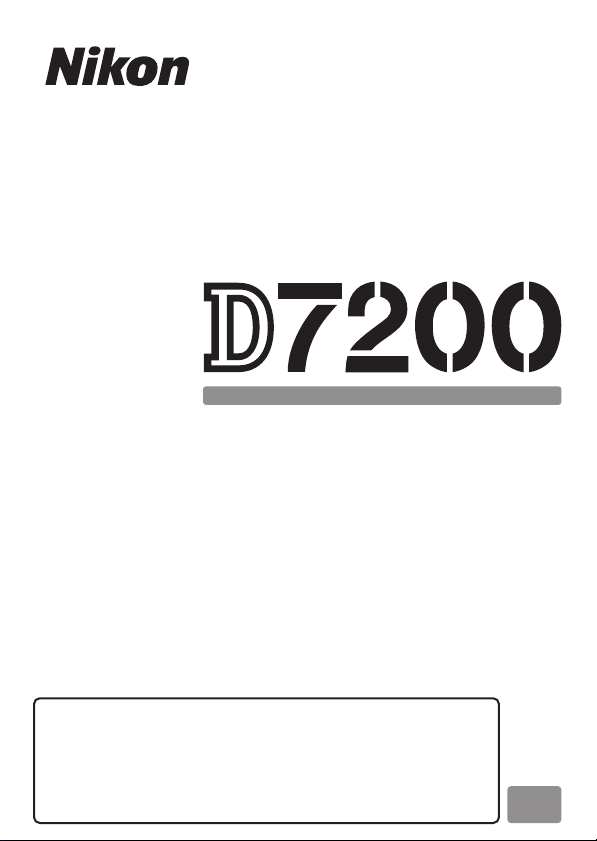
ЦИФРОВА ФОТОКАМЕРА
Путівник по меню
Ua
У цьому посібнику наведено детальний опис параметрів
меню, а також відомості про аксесуари та підключення
фотокамери до інших пристроїв. Відомості про основні
дії з фотокамерою наведено в Посібнику користувача,
який входить до комплекту фотокамери.
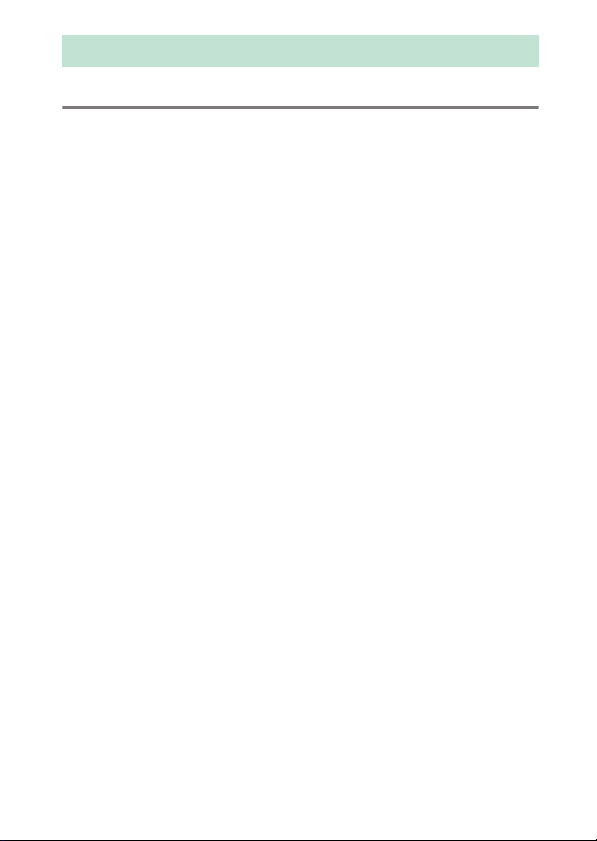
Зміст
Путівник по меню 9
Параметри за замовчуванням ............................................................. 9
D Меню відтворення: робота із зображеннями.................................... 17
Параметри меню відтворення................................................................... 17
Видалити...................................................................................................... 18
Папка відтворення.................................................................................. 18
Приховати зображення........................................................................ 19
Налашт. дисплея відтворення............................................................ 21
Копіювати зображення......................................................................... 21
Перегляд зображення........................................................................... 26
Після видалення....................................................................................... 26
Повернути вертикально....................................................................... 27
Показ слайдів............................................................................................. 27
Завдання друку DPOF ............................................................................ 29
C Меню фотозйомки: параметри фотозйомки ................................... 30
Параметри меню фотозйомки................................................................... 30
Скинути меню фотозйомки................................................................. 31
Папка для зберігання............................................................................. 31
Називання файлів.................................................................................... 34
Роль для карти в гнізді 2....................................................................... 35
Якість зображення.................................................................................. 36
Розмір зображення................................................................................. 37
Область зображення.............................................................................. 37
Стиснення JPEG ........................................................................................ 38
Записування у форматі NEF (RAW)................................................... 38
Баланс білого............................................................................................. 39
Установити Picture Control .................................................................. 40
2
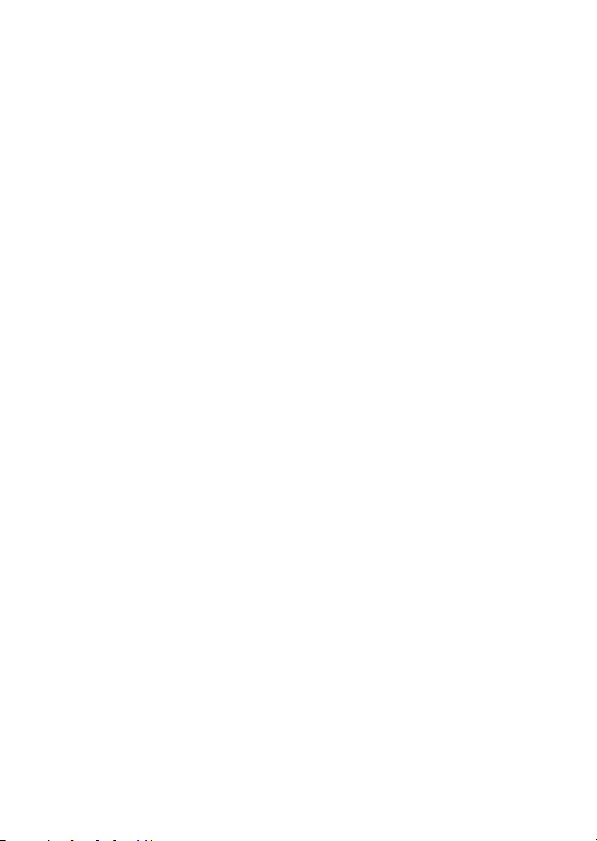
Керування Picture Control.................................................................... 41
Колірний простір..................................................................................... 41
Активний D-Lighting............................................................................... 42
HDR (розш. динам. діапаз.)................................................................... 42
Керування віньєтуванням.................................................................... 43
Автом. виправл. спотв........................................................................... 44
ЗШ під час тривал. експозиції (зменшення шуму під час
тривалої експозиції).......................................................................... 45
ЗШ при високій чутлив. ISO................................................................. 45
Параметри чутливості ISO................................................................... 46
Режим дистанц. керування (ML-L3) ................................................. 47
Багатократна експозиція ..................................................................... 48
Зйомка з інтервалами............................................................................ 49
1 Меню відеозйомки: параметри відеозйомки..................................... 50
Параметри меню відеозйомки .................................................................. 50
Скинути меню відеозйомки................................................................ 51
Називання файлів.................................................................................... 51
Місце призначення................................................................................. 51
Розмір кадру/частота кадрів.............................................................. 52
Якість відео................................................................................................. 53
Чутливість мікрофона............................................................................ 53
Амплітудно-част. характерист........................................................... 54
Зменш. шуму при вітрі........................................................................... 54
Область зображення.............................................................................. 54
Баланс білого............................................................................................. 55
Установити Picture Control .................................................................. 55
Керування Picture Control.................................................................... 55
ЗШ при високій чутлив. ISO................................................................. 55
Параметри чутл. ISO для відео........................................................... 56
Сповільнена зйомка............................................................................... 57
3
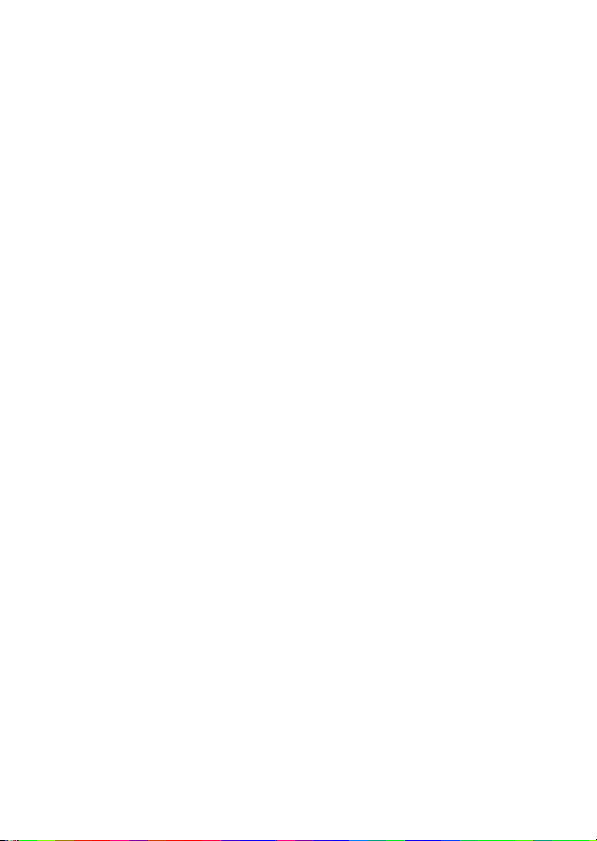
A Користувацькі параметри: точне налаштування параметрів
фотокамери .......................................................................................... 58
Користувацькі параметри............................................................................. 59
Скинути користув. парам...................................................................... 62
a: Автофокусування.....................................................................................62
a1: Вибір пріоритету AF-C..................................................................... 62
a2: Вибір пріоритету AF-S ..................................................................... 63
a3: Фокус. з відстеж. і фіксац................................................................ 64
a4: Активація АФ ....................................................................................... 65
a5: Відобр. точки фокусування........................................................... 65
a6: Закільц. вибір точки фок................................................................ 66
a7: Кількість точок фокус. ..................................................................... 66
a8: Зберегти точки за положенням.................................................. 67
a9: Вбуд. допом. пром. АФ .................................................................... 68
b: Вимірювання/експозиція.....................................................................69
b1: Значення кроку чутл. ISO............................................................... 69
b2: Кроки ЗЕ для регул.експоз............................................................ 69
b3: Зручна корекція експозиції.......................................................... 70
b4: Зона центр.-зважен. вимір............................................................ 71
b5: Точне налашт. оптим. експ............................................................ 71
c: Таймери/фіксація АЕ...............................................................................72
c1: Кнопка спуску затвора AE-L.......................................................... 72
c2: Таймер режиму очікування .......................................................... 72
c3: Автоспуск .............................................................................................. 72
c4: Затримка вимкн. монітора............................................................. 73
c5: Час очікув. дист. керув. (ML-L3)................................................... 73
d: Зйомка/відображення...........................................................................74
d1: Звуковий сигнал ................................................................................ 74
d2: Неперервний низькошвид. .......................................................... 75
d3: Макс. непер. роботи затв............................................................... 75
4
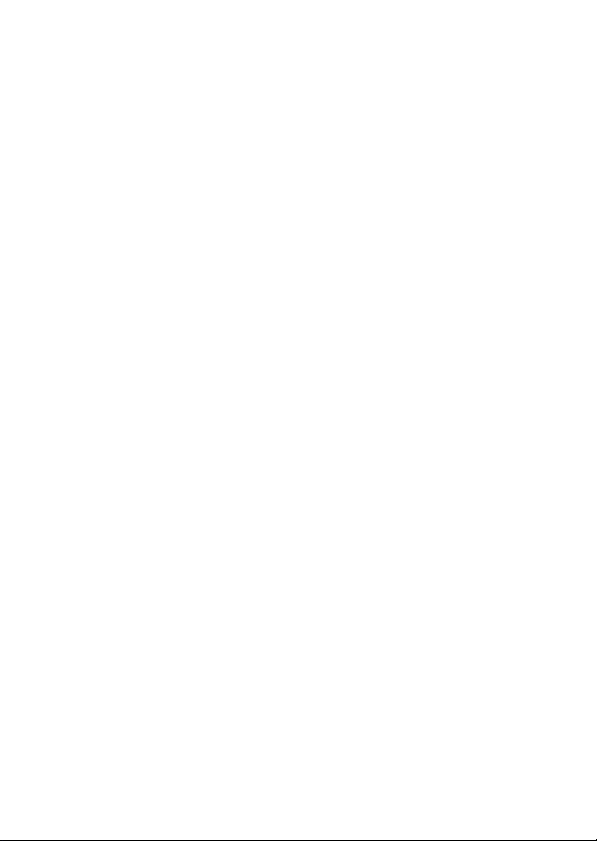
d4: Режим затримки експозиції......................................................... 75
d5: Попередження спалаху................................................................. 75
d6: Послідовна нумер. файлів............................................................ 76
d7: Відображ. сітки видошук............................................................... 77
d8: Зручна ISO............................................................................................ 77
d9: Інформаційний екран..................................................................... 78
d10: Підсвічування РК-дисплея ......................................................... 78
d11: Тип елем. живл. MB-D15.............................................................. 79
d12: Порядок елементів живл............................................................ 80
e: Брекетинг/спалах....................................................................................81
e1: Швидк. синхр. спалаху.................................................................... 81
e2: Витримка для спалаху..................................................................... 82
e3: Керування вбудов. спалах............................................................ 83
e4: Корекц.експоз. для спалах............................................................ 89
e5: Моделюючий спалах....................................................................... 89
e6: Набір автобрекетингу..................................................................... 90
e7: Порядок брекетингу ....................................................................... 90
f: Елементи керування ...............................................................................91
f1: Кнопка OK.............................................................................................. 91
f2: Призначення кнопки Fn ................................................................. 92
f3: Призн.кнопк.попер.перегл. .......................................................... 97
f4: Признач. кнопки AE-L/AF-L............................................................ 97
f5: Налаштув. дисків керув................................................................... 99
f6: Диск після відпуск. кнопки.......................................................... 101
f7: Блок. затв. при пуст. гнізді ........................................................... 102
f8: Інвертувати індикатори................................................................ 102
f9: Признач. кнопки відеозйомки................................................... 103
f10: Признач. кноп. MB-D15 4.......................................................... 104
f11: Признач. дист. кнопки Fn (WR)................................................ 105
5
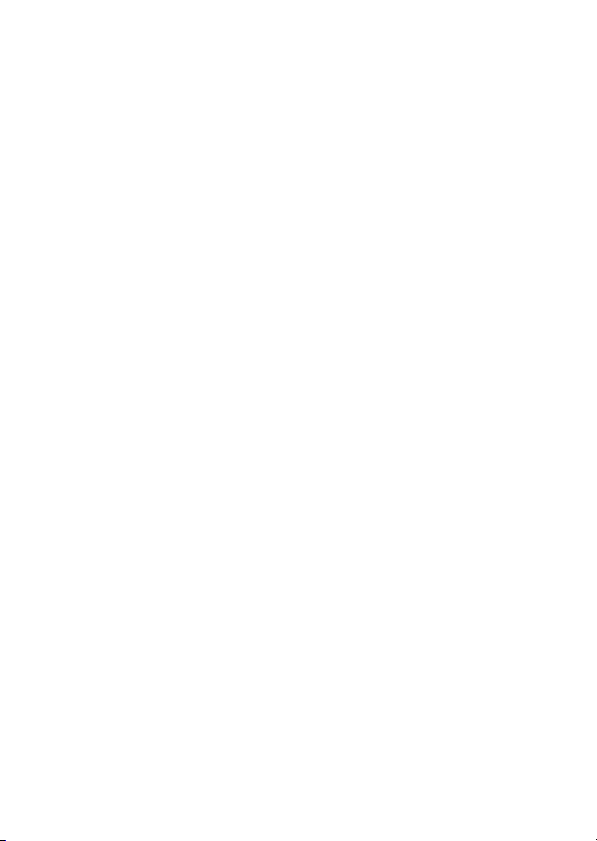
g: Відео............................................................................................................107
g1: Призначення кнопки Fn.............................................................. 107
g2: Призн.кнопк.попер.перегл........................................................ 108
g3: Признач. кнопки AE-L/AF-L........................................................ 108
g4: Признач. кнопки затвора ........................................................... 109
B Меню налаштування: налаштування фотокамери ......................... 110
Параметри меню налаштування............................................................. 110
Форматувати карту пам’яті ............................................................... 111
Зберегти парам. користувача.......................................................... 111
Скинути парам. користувача............................................................ 113
Яскравість монітора............................................................................. 114
Колірний баланс монітора................................................................ 115
Чистити датчик зображення............................................................ 116
Підняти дзерк. для чищення ............................................................ 116
Етал. знімок для видал. пилу ............................................................ 117
Зменшення мерехтіння....................................................................... 119
Часовий пояс і дата .............................................................................. 120
Мова (Language) .................................................................................... 120
Автом. повертання зображен.......................................................... 121
Відомості про елемент живлення.................................................. 122
Коментар до зображення.................................................................. 123
Про авторські права ............................................................................ 124
Зберегти/завант. параметри............................................................ 125
Віртуальний горизонт......................................................................... 128
Дані об’єкт. без вбуд. проц................................................................ 129
Точне налаштування АФ .................................................................... 130
HDMI............................................................................................................ 132
Дані розташування ............................................................................... 132
Wi-Fi ............................................................................................................. 133
6
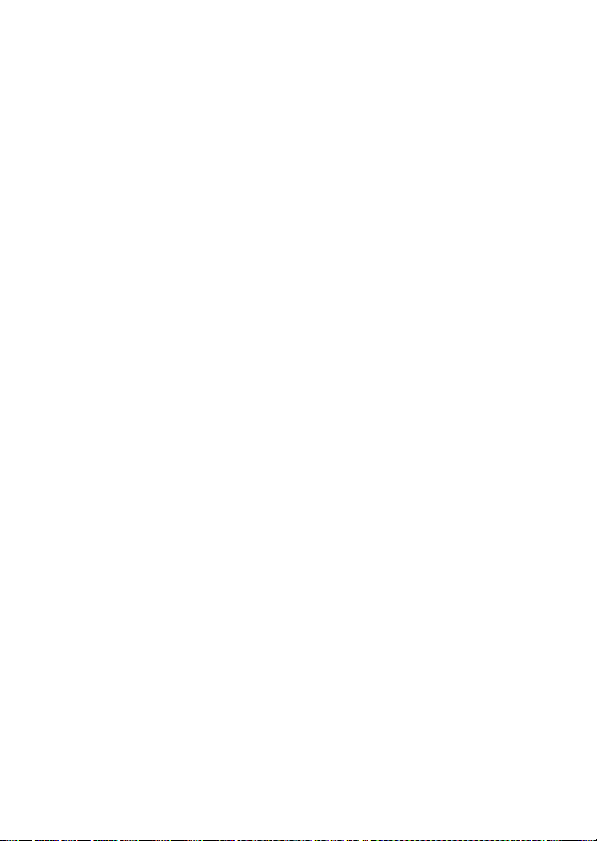
NFC ............................................................................................................... 134
Мережа....................................................................................................... 134
Завантаження Eye-Fi............................................................................. 135
Позначення відповідності ................................................................. 137
Версія мікропрограми......................................................................... 137
N Меню обробки: створення оброблених копій.................................... 138
Параметри меню обробки......................................................................... 138
Створення оброблених копій .................................................................. 139
D-Lighting.................................................................................................. 141
Коригув. ефекту черв. очей............................................................... 141
Обтинати.................................................................................................... 142
Монохромний......................................................................................... 143
Ефекти фільтра........................................................................................ 144
Накладання зображень....................................................................... 145
Обробка NEF (RAW)............................................................................... 148
Змінити розмір........................................................................................ 150
Швидка обробка..................................................................................... 153
Вирівнювання.......................................................................................... 153
Виправлення спотворення ............................................................... 154
Риб’яче око............................................................................................... 155
Колірний контур..................................................................................... 155
Кольоровий ескіз................................................................................... 156
Керування перспективою.................................................................. 157
Ефект мініатюри ..................................................................................... 158
Вибірковий колір................................................................................... 159
Редагувати відео.................................................................................... 161
Зіставлення варіантів........................................................................... 162
O Моє меню/m Останні налаштування ......................................... 164
Останні налаштування................................................................................. 168
7
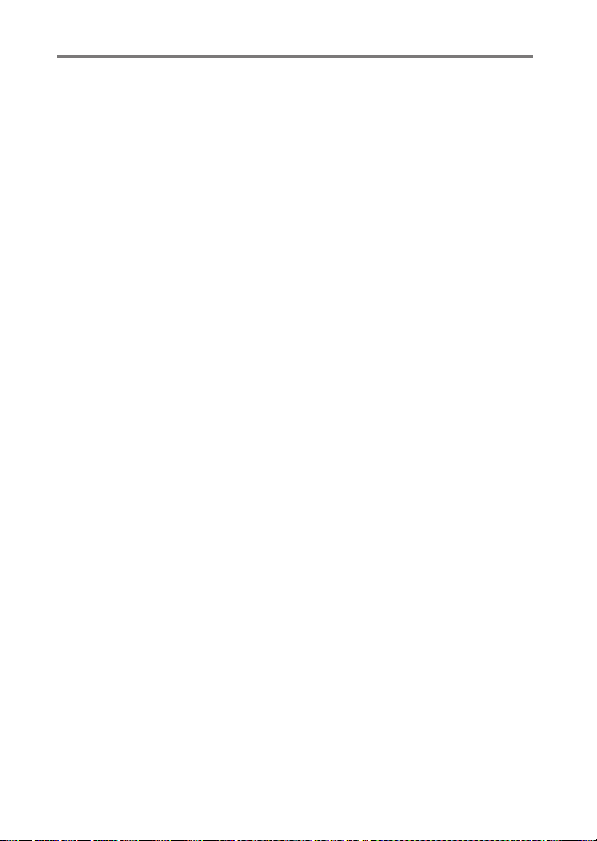
Технічні зауваження 169
З’єднання ............................................................................................... 169
Інсталяція ViewNX-i....................................................................................... 169
Копіювання знімків на комп’ютер.......................................................... 170
Мережа Ethernet та безпроводові мережі......................................... 173
Друк знімків...................................................................................................... 175
Перегляд знімків на екрані телевізора................................................ 181
Інші аксесуари ...................................................................................... 185
Під’єднання з’єднувача жив лення та адаптера змінного
струму ............................................................................................................ 190
Доступні параметри............................................................................ 192
Програмний режим експозиції (режим P) .................................... 195
Об’єктиви, які можуть закривати вбудований спалах і
допоміжний промінь АФ ............................................................. 196
8
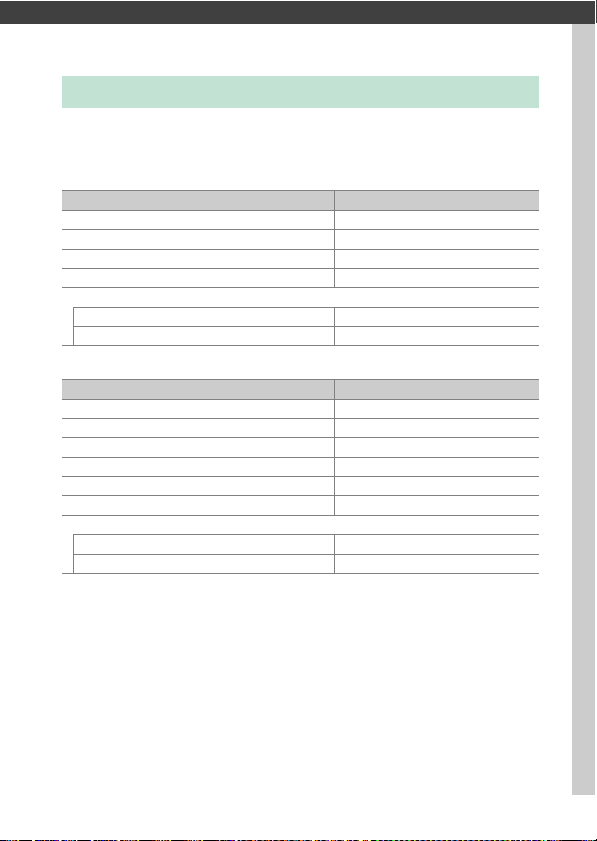
Путівник по меню
Параметри за замовчуванням
Нижче наведено перелік значень за замовчуванням для параметрів
меню фотокамери.
❚❚ Значення за замовчуванням для меню відтворення
Папка відтворення (0 18) D7200
Перегляд зображення (0 26) Вимкнути
Після видалення (0 26) Показати наступне
Повернути вертикально (0 27) Увімкнути
Показ слайдів (0 27)
Тип зображення Нерухомі зобр. та відео
Інтервал кадру 2 с
❚❚ Значення за замовчуванням для меню фотозйомки
Називання файлів (0 34) DSC
Роль для карти в гнізді 2 (0 35) Запасне місце
Якість зображення (0 36) JPEG normal
Розмір зображення (0 37) Великий
Область зображення (0 37) DX (24× 16)
Стиснення JPEG (0 38) Пріоритет розміру
Записування у форматі NEF (RAW) (0 38)
Тип (0 38) Стиснення без втрат
Глиб. кольору NEF (RAW) (038) 14 бітів
Параметр За замовчуванням
1
Параметр За замовчуванням
9Путівник по меню
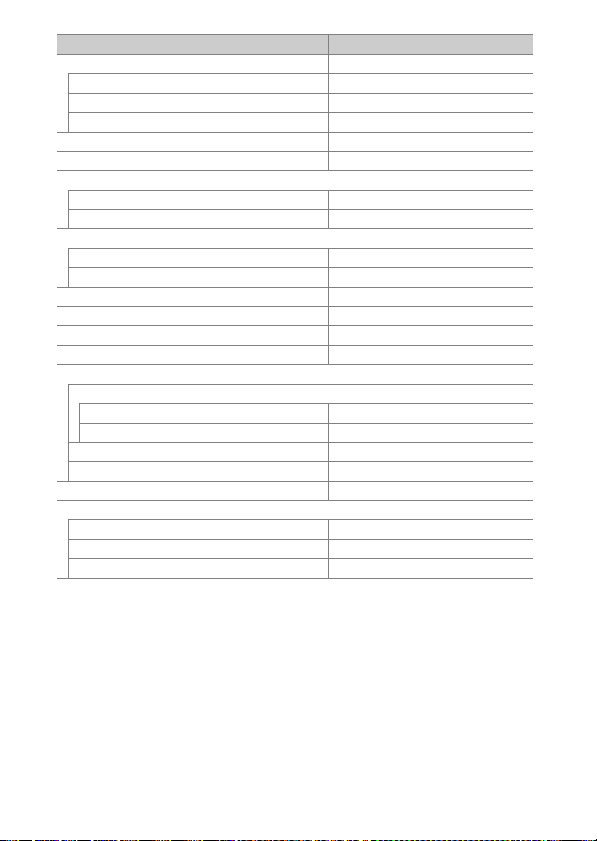
Баланс білого (0 39) Авто > Звичайний
Параметр За замовчуванням
Точне налаштування A-B: 0, G-M: 0
Вибрати колірну температуру 5000 K
Поперед. налаштув. вручну d-1
Установити Picture Control (0 40) Стандартний
Колірний простір (0 41) sRGB
Активний D-Lighting (0 42)
P, S, A, M, %, g, i, u, 1, 2, 3 Вимкнути
Інші режими Авто
HDR (розш. динам. діапаз.) (0 42)
Режим HDR Вимкнути
Інтенсивність HDR Авто
Керування віньєтуванням (0 43) Звичайне
Автом. виправл. спотв. (0 44) Вимкнути
ЗШ під час тривал. експозиції (0 45) Вимкнути
ЗШ при високій чутлив. ISO (0 45) Звичайний
Параметри чутливості ISO (0 46)
Чутливість ISO
P, S, A, M 100
Інші режими Авто
Доступ ч/з кн. ISO й диск керув. Вимкнути
Автом. керув. чутлив. ISO Вимкнути
Режим дистанц. керування (ML-L3) (0 47 ) Вимкнути
Багатократна експозиція
2
(0 48)
Режим багатокр. експоз. Вимкнути
Кількість знімків 2
Автоматичне підсилення Увімкнути
10 Путівник по меню
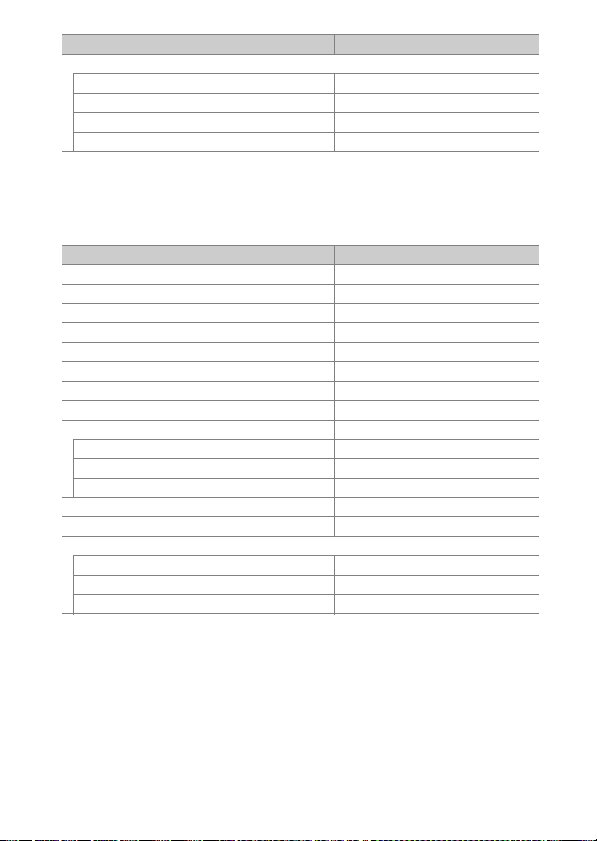
Зйомка з інтервалами (0 49)
Параметри початку Зараз
Інтервал 1 хв
К-сть інтервалів × к-сть знімків 0001×1
Пом’якшення експозиції Вимкнути
1 Параметри за замовчуванням можна відновити за допомогою пункту Скинути меню
фотозйомки (0 31).
2Пункт Скинути меню фотозйомки не можна вибрати, поки триває зйомка.
❚❚ Значення за замовчуванням для меню відеозйомки
Називання файлів (0 51) DSC
Місце призначення (0 51 ) Гнізд о 1
Розмір кадру/частота кадрів (0 52) 1920 × 1080; 30p
Якість відео (0 53) Звичайна
Чутливість мікрофона (0 53) Авт. керування чутливістю
Амплітудно-част. характерист. (0 54) Широкий діапазон
Зменш. шуму при вітрі (0 54) Вимкнути
Область зображення (0 54) DX (24× 16)
Баланс білого (0 55) Настройки як для знімків
Точне налаштування A-B: 0, G-M: 0
Вибрати колірну температуру 5000 K
Поперед. налаштув. вручну d-1
Установити Picture Control (0 55) Настройки як для знімків
ЗШ при високій чутлив. ISO (0 55) Звичайний
Параметри чутл. ISO для відео (0 56)
Чутливість ISO (режим M) 100
Автом. керув. ISO (режим M) Вимкнути
Максимальна чутливість 25600
Параметр За замовчуванням
*
Параметр За замовчуванням
11Путівник по меню
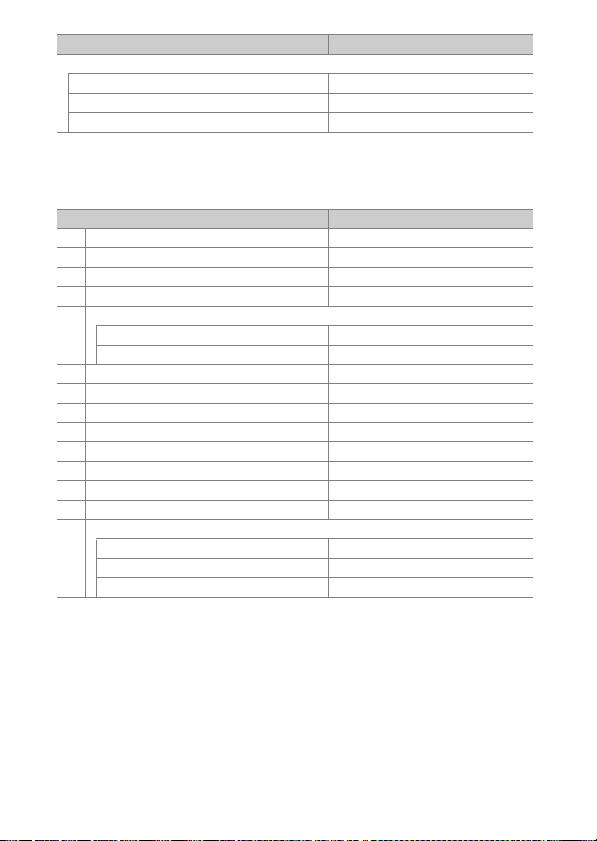
Сповільнена зйомка (0 57)
Параметр За замовчуванням
Інтервал 5 с
Час зйомки 25 хвилин
Пом’якшення експозиції Увімкнути
* Пар аметри за замовчуванням можна відновити за допомогою пункту Скинути меню
відеозйомки (0 51).
❚❚ Значення за замовчуванням для меню користувацьких параметрів
Параметр За замовчуванням
a1 Вибір пріоритету AF-C (0 62) Спуск
a2 Вибір пріоритету AF-S (0 63) Фокус
a3 Фокус. з відстеж. і фіксац. (0 64) 3 (Звичайна)
a4 Активація АФ (0 65) Затвор/AF-ON
a5 Відобр. точки фокусування (0 65)
Підсвіч. точки фокусування Авто
Режим ручного фокусування Увімкнути
a6 Закільц. вибір точки фок. (0 66) Не закільцьовувати
a7 Кількість точок фокус. (0 66) 51 точок
a8 Зберегти точки за положенням (0 67) Ні
a9 Вбуд. допом. пром. АФ (068) Увімкнути
b1 Значення кроку чутл. ISO (0 69) 1/3 кроку
b2 Кроки ЗЕ для регул.експоз. (069) 1/3 кроку
b3 Зручна корекція експозиції ( 070) Вимкнути
b4 Зона центр.-зважен. вимір. (0 71) ø 8 мм
b5 Точне налашт. оптим. експ. (071)
Матричне вимірювання 0
Центрально-зваж. вимір. 0
Точкове вимірювання 0
*
12 Путівник по меню
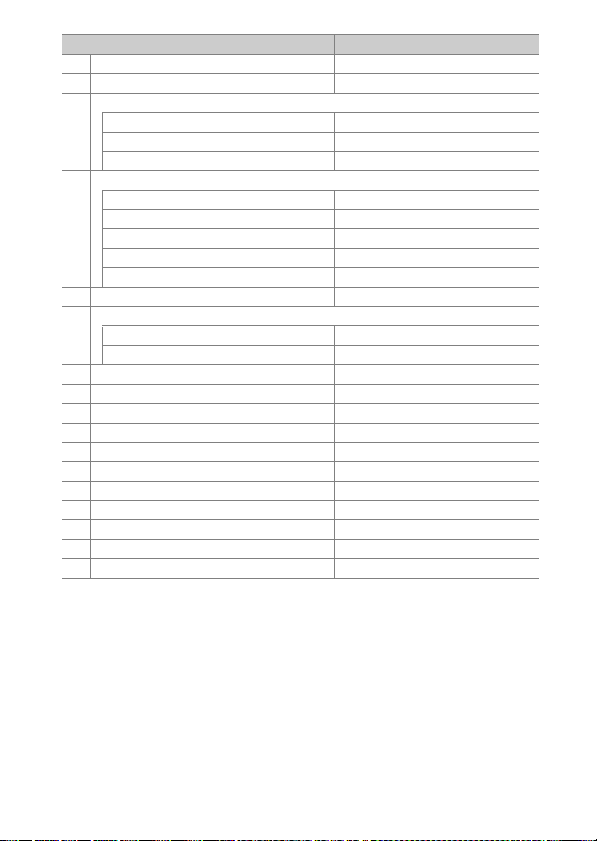
c1 Кнопка спуску затвора AE-L (0 72) Вимкнути
c2 Таймер режиму очікування (0 72) 6 с
c3 Автоспуск (0 72)
Затримка автоспуску 10 с
Кількість знімків 1
Інтервал між знімками 0,5 с
c4 Затримка вимкн. монітора (0 73)
Відтворення 10 с
Меню 1 хв
Інформаційний екран 10 с
Перегляд зображення 4 с
Live view 10 хв
c5 Час очікув. дист. керув. (ML-L3) (0 73) 1 хв
d1 Звуковий сигнал (0 74)
Гучність Вимкнути
Тон Низький
d2 Неперервний низькошвид. (0 75) 3 кадр./с
d3 Макс. непер. роботи затв. (075) 100
d4 Режим затримки експозиції (0 75) Вимкнути
d5 Попередження спалаху (0 75) Увімкнути
d6 Послідовна нумер. файлів (0 76) Увімкнути
d7 Відображ. сітки видошук. (0 77) Вимкнути
d8 Зручна ISO (0 77) Вимкнути
d9 Інформаційний екран (0 78) Авто
d10 Підсвічування РК-дисплея (0 78) Вимкнути
d11 Тип елем. живл. MB-D15 (079) LR6 (AA лужні)
d12 Порядок елементів живл. (0 80) Спершу елем. живл. MB-D15
Параметр За замовчуванням
13Путівник по меню
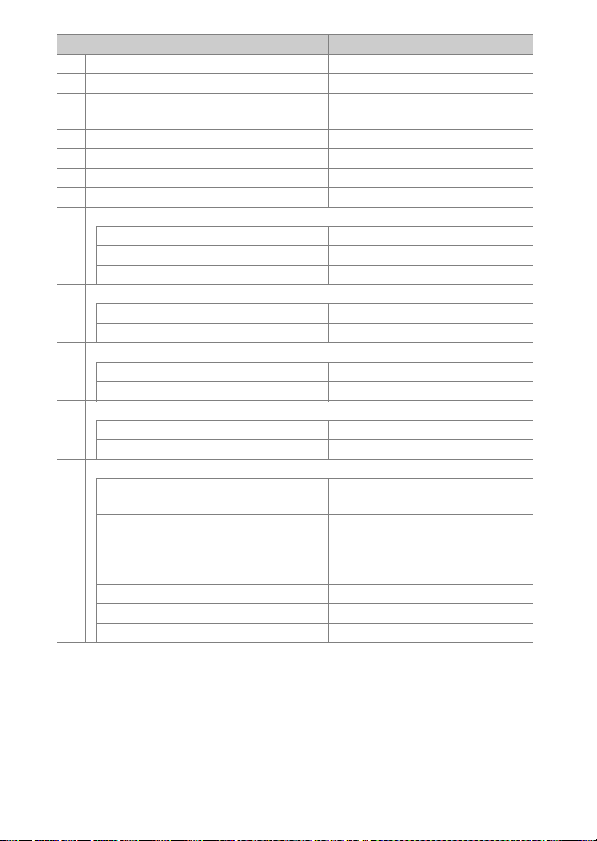
e1 Швидк. синхр. спалаху (0 81) 1/250 с
e2 Витримка для спалаху (0 82) 1/60 с
e3 Керування вбудов. спалах./Додатковий спалах
(0 83)
e4 Корекц.експоз. для спалах. (0 89) Увесь кадр
e5 Моделюючий спалах (089) Увімкнути
e6 Набір автобрекетингу (0 90) АЕ і спалах
e7 Порядок брекетингу (0 90) [0] > [-] > [+ ]
f1 Кнопка OK (0 91)
Режим зйомки (0 91) Вибрати центр. точку фокус.
Режим відтворення (091 ) Увімкнути/вимкнути ескізи
Live view (0 92) Вибрати центр. точку фокус.
f2 Призначення кнопки Fn (0 92)
Натискання (0 92) Немає
Натискання + диски керування (0 96) Вибрати область зображення
f3 Призн.кнопк.попер.перегл. (0 97)
Натискання Попередній перегля д
Натискання + диски керування Немає
f4 Признач. кнопки AE-L/AF-L (0 97)
Натискання (0 97) Фіксація АЕ/АФ
Натискання + диски керування (0 98) Немає
f5 Налаштув. дисків керув. (0 99)
Інвертувати обертання (0 99) Корекція експозиції: U
Міняти гол./допоміжн. (0 99) Налаштування експозиції:
Налаштування діафрагми (0 100 ) Допоміжний диск керування
Меню та відтворення (0 100) Вимкнути
Серійна зйомка допом. диском (0 100) 10 кадрів
Параметр За замовчуванням
TTL
Витримка/діафрагма: U
Вимкнути
Налаштування автофокусування:
Вимкнути
14 Путівник по меню
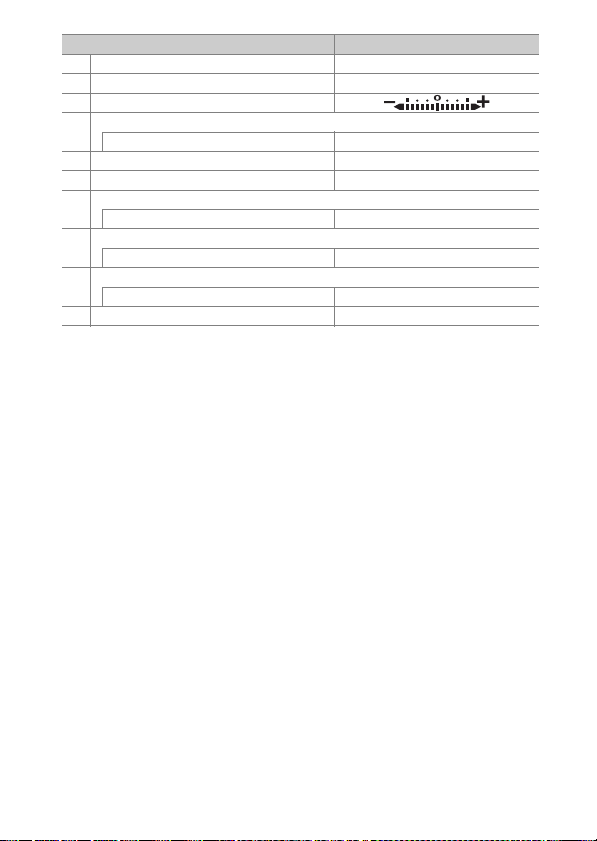
f6 Диск після відпуск. кнопки (0 101) Ні
f7 Блок. затв. при пуст. гнізді (0 102) Не блокувати затвор
f8 Інвертувати індикатори (0102)
f9 Признач. кнопки відеозйомки ( 0 103)
Натискання + диски керування Немає
f10 Признач. кноп. MB-D15 4 (0 104) Фіксація АЕ/АФ
f11 Признач. дист. кнопки Fn (WR) (0 105) Немає
g1 Призначення кнопки Fn (0 107)
Натискання Немає
g2 Призн.кнопк.попер.перегл. (0 108)
Натискання Маркування індексів
g3 Признач. кнопки AE-L/A F-L (0 108)
Натискання Фіксація АЕ/АФ
g4 Признач. кнопки затвора (0 109) Фотозйомка
* Параметри за замовчуванням можна відновити за допомогою пункту Скинути користув.
парам. (0 62).
Параметр За замовчуванням
15Путівник по меню
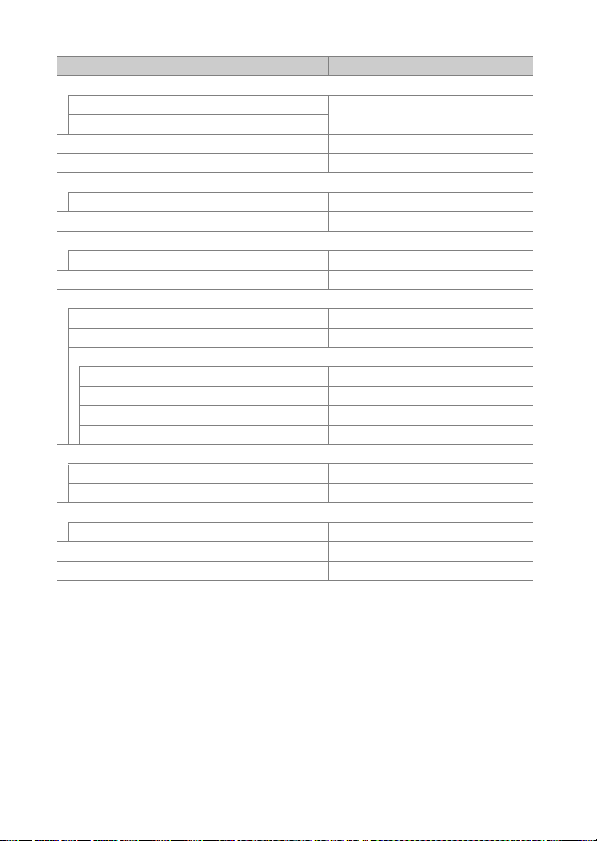
❚❚ Значення за замовчуванням для меню налаштування
Зберегти парам. користувача (0 111)
Зберегти в U1
Зберегти в U2
Яскравість монітора (0 114) 0
Колірний баланс монітора (0 115) A-B: 0, G-M: 0
Чистити датчик зображення (0 116)
Чист. при запуску/вимкн. Чист. при запуску і вимкненні
Зменшення мерехтіння (0 119) Авто
Часовий пояс і дата (0 120)
Літній час Вимкнути
Автом. повертання зображен. (0 121) Увімкнути
HDMI (0 182)
Вихідна розділ. здатність (0 182) Авто
Керування пристроєм (0 182 ) Увімкнути
Розширені параметри (0 183)
Вихідний діапазон Авто
Вихідн.розмір відобр. 100%
Екранне відобр. live view Увімкнути
Подвійний монітор Увімкнути
Дані розташування (0 132)
Таймер режиму очікування Активувати
Установити час за супутником Так
Wi-Fi (0 133)
Підключення до мережі Не активувати
NFC (0 134) Активувати
Завантаження Eye-Fi (0 135) Активувати
Параметр За замовчуванням
Режим зйомки за замовчуванням — P
16 Путівник по меню
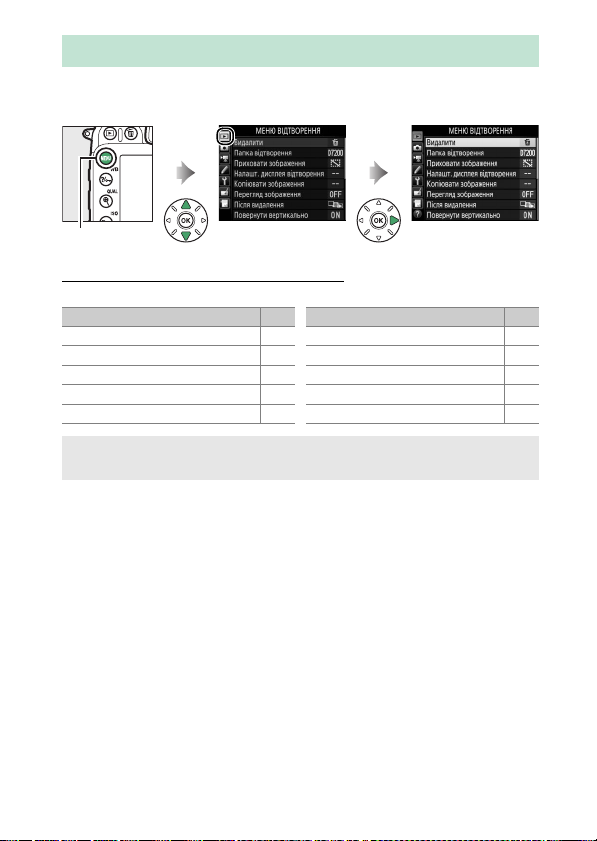
D Меню відтворення: робота із зображеннями
Щоб відобразити меню відтворення, натисніть кнопку G і виберіть
вкладку D (меню відтворення).
Кнопка G
Параметри меню відтворення
Меню відтворення містить такі параметри:
Видалити 18
Параметр 0
Папка відтворення 18
Приховати зображення 19
Налашт. дисплея відтворення 21
Копіювати зображення 21
Перегляд зображення 26
Після видалення 26
Повернути вертикально 27
Показ слайдів 27
Завдання друку DPOF 179
A Див. також
Параметри меню за замовчуванням наведено на стор. 9.
Параметр 0
17Путівник по меню
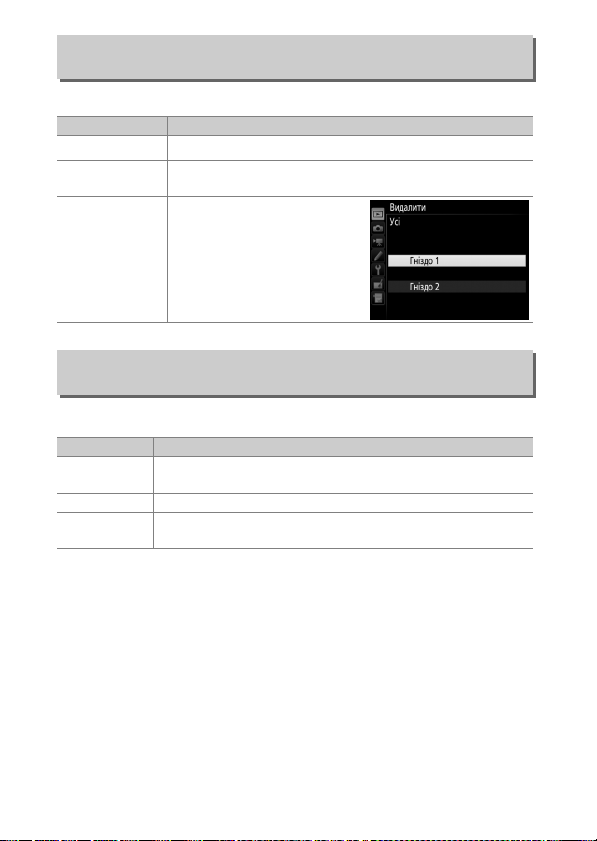
Видалити
Кнопка G ➜ D меню відтворення
Видалення кількох зображень.
Параметр Опис
Вибрані Видалення вибраних знімків.
Q
n
R
Виберіть
дату
Усі
Видалення всіх знімків, зроблених у вибрану дату.
Видалення всіх знімків із
папки, наразі вибраної для
відтворення. Якщо вставлено
дві карти, можна вибрати
карту, з якої буде видалено
знімки.
Папка відтворення
Кнопка G ➜ D меню відтворення
Вибір папки для відтворення.
Параметр Опис
D7200
Усі Під час відтворення буде показано знімки в усіх папках.
Поточна
Під час відтворення будуть доступні для перегляду знімки з
усіх папок, створених фотокамерою D7200.
Під час відтворення будуть відображатися лише знімки з
поточної папки.
18 Путівник по меню
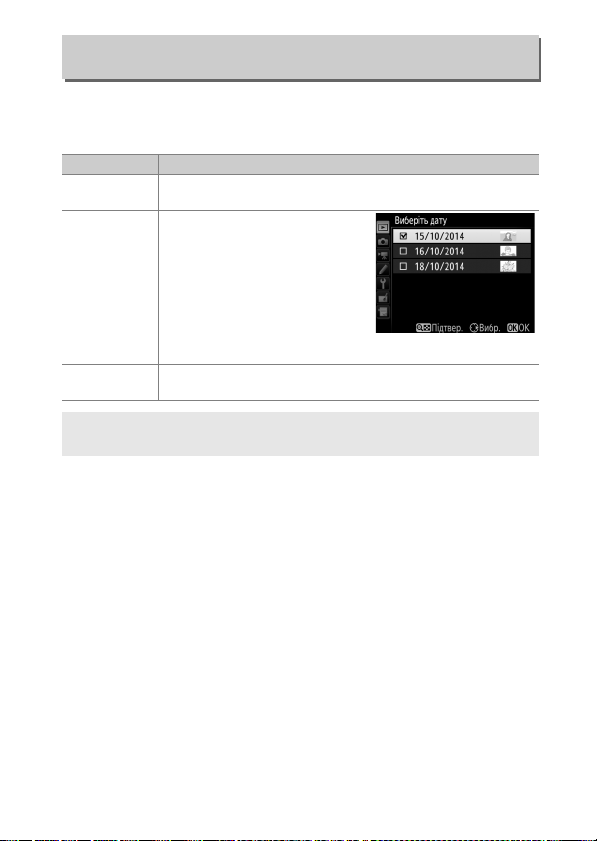
Приховати зображення
Кнопка G ➜ D меню відтворення
Приховайте або викрийте знімки. Приховані знімки можна побачити
лише в меню Приховати зображення, видалити їх можна лише
форматуванням карти пам’яті.
Параметр Опис
Вибрати/
установити
Виберіть дату
Скасувати весь
вибір
Приховайте або викрийте вибрані знімки.
У разі вибору цього параметра
відображається перелік дат. Щоб
приховати всі знімки, зроблені у
вибрану дату, виділіть дату і
натисніть 2. Вибрані дати
показано позначкою L; щоб
викрити всі знімки, зроблені у
вибрану дату, виділіть її та
натисніть 2. Щоб завершити дію, натисніть кнопку J.
Викрийте всі знімки.
D Захищені та приховані зображення
Якщо викрити захищене зображення, захист із нього буде також знято.
19Путівник по меню
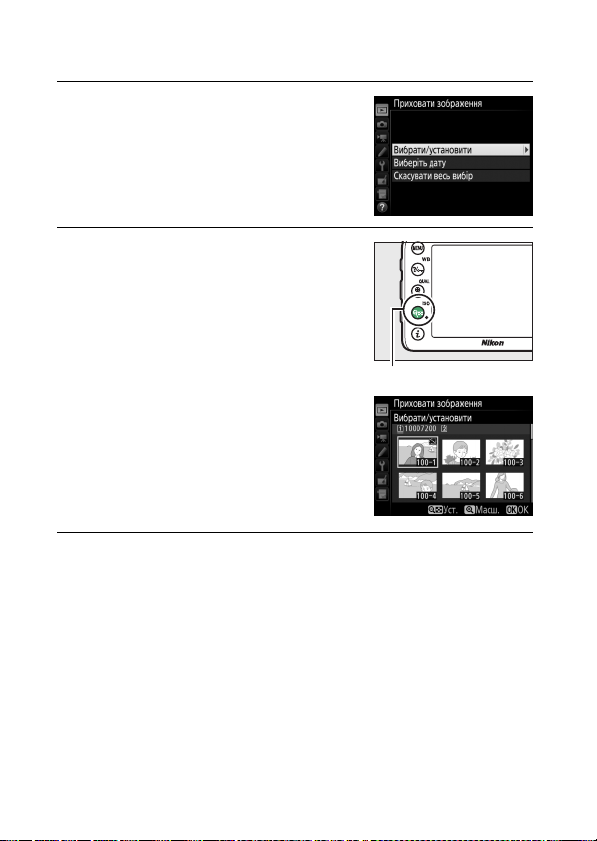
Щоб приховати або викрити вибрані знімки, виконайте описані
Кнопка W (S)
нижче дії.
1 Виберіть пункт Вибрати/установити.
Виділіть пункт Вибрати/установити та
натисніть 2.
2 Виберіть знімки.
Використовуйте мультиселектор, щоб
прокручувати знімки на карті пам’яті
(щоб переглянути виділений знімок у
повноекранному режимі, натисніть і
утримуйте кнопку X/T), та натисніть
кнопку W (S), щоб вибрати поточний
знімок. Вибрані знімки позначено
піктограмою R; щоб скасувати вибір
знімка, виділіть його та натисніть кнопку
W (S) ще раз. Повторюйте цю дію,
поки не буде вибрано всі потрібні
знімки.
3 Натисніть J.
Щоб завершити дію, натисніть кнопку J.
20 Путівник по меню
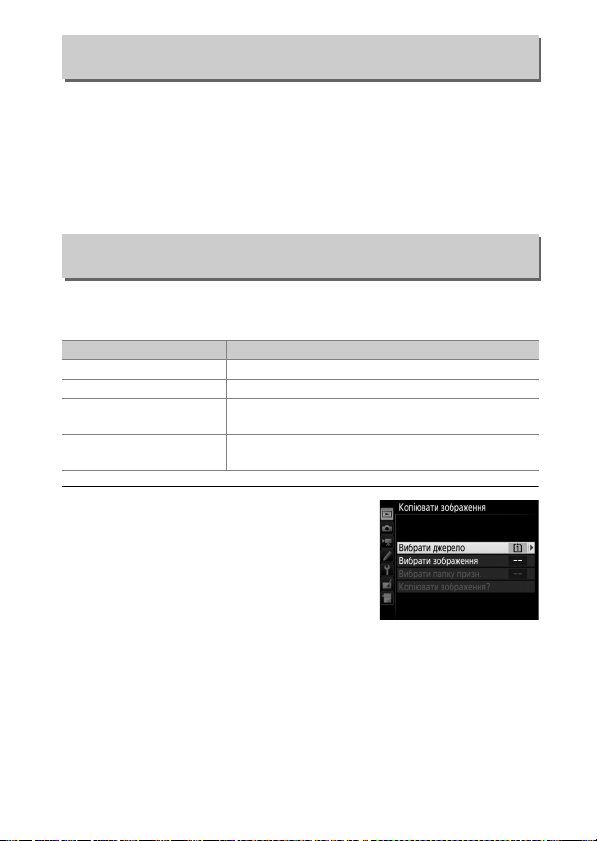
Налашт. дисплея відтворення
Кнопка G ➜ D меню відтворення
Виберіть інформацію про знімок, яку буде відображено на екрані під
час відтворення. Натисніть 1 або 3, щоб виділити параметр, потім
натисніть 2, щоб вибрати параметр відображення інформації про
знімок. Позначка L відображається поряд з вибраними пунктами;
щоб скасувати вибір, виділіть пункт і натисніть 2. Щоб повернутися
до меню відтворення, натисніть кнопку J.
Копіювати зображення
Кнопка G ➜ D меню відтворення
Копіюйте знімки з однієї карти пам’яті на іншу. Цей параметр
доступний, тільки якщо у фотокамеру вставлено дві карти пам’яті.
Параметр Опис
Вибрати джерело Виберіть карту, з якої потрібно копіювати знімки.
Вибрати зображення Виберіть знімки для копіювання.
Вибрати папку призн.
Копіювати зображення?
Виберіть папку призначення на іншій карті
пам’яті.
Скопіюйте вибрані знімки до вибраного місця
призначення.
1 Виберіть пункт Вибрати джерело.
Виділіть пункт Вибрати джерело та
натисніть 2.
21Путівник по меню
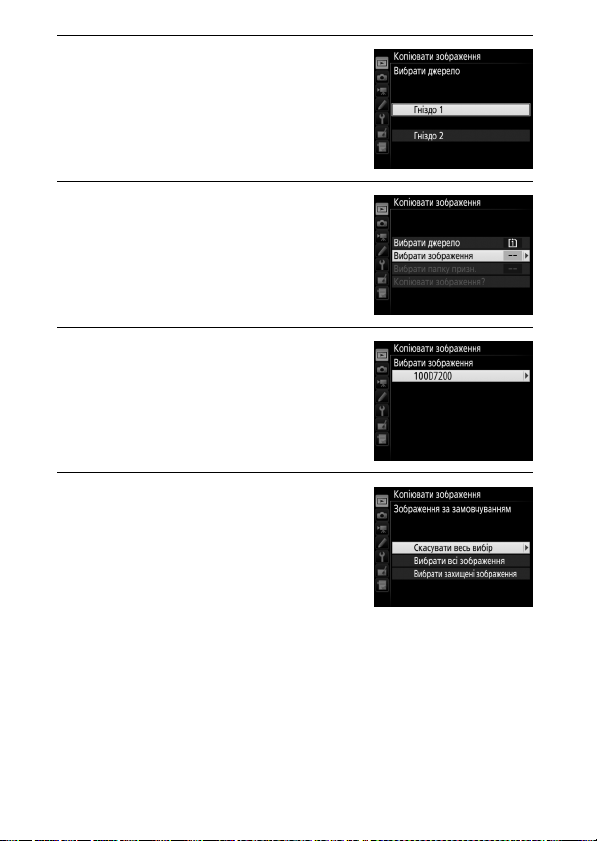
2 Виберіть початкову карту.
Виділіть гніздо для карти пам’яті, з якої
потрібно копіювати зображення, та
натисніть кнопку J.
3 Виберіть пункт Вибрати зображення.
Виділіть пункт Вибрати зображення та
натисніть 2.
4 Виберіть початкову папку.
Виділіть папку, що містить зображення,
які потрібно копіювати, та натисніть 2.
5 Зробіть початковий вибір.
Перед тим як переходити до вибору
окремих зображення або скасування
їхнього вибору, можна позначити всі або
всі захищені зображення у папці для
копіювання, вибравши параметр
Вибрати всі зображення або Вибрати
захищені зображення. Щоб позначити для копіювання тільки
окремі вибрані зображення, виберіть пункт Скасувати весь
вибір, перед тим як продовжити.
22 Путівник по меню

6 Виберіть додаткові зображення.
Кнопка W (S)
Виділяйте знімки та натискайте кнопку
W (S), щоб вибрати їх або скасувати
вибір (щоб переглянути виділений
знімок у повноекранному режимі,
натисніть і утримуйте кнопку X/T).
Вибрані зображення матимуть позначку
L. Натисніть кнопку J, щоб перейти до
кроку 7 після завершення вибору.
7 Виберіть пункт Вибрати папку призн.
Виділіть пункт Вибрати папку призн. та
натисніть 2.
23Путівник по меню
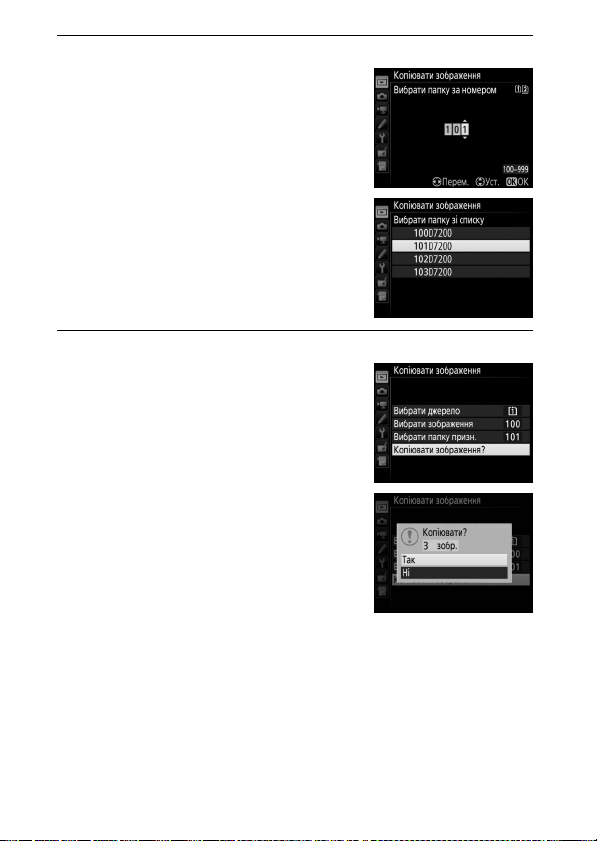
8 Виберіть папку призначення.
Щоб ввести номер папки, виберіть пункт
Вибрати папку за номером, введіть
номер (0 31) і натисніть кн опку J. Якщо
папки з вибраним номером ще немає,
буде створено нову папку.
Щоб вибрати зі списку наявних папок,
виберіть пункт Вибрати папку зі
списку, виділіть папку та натисніть
кнопку J.
9 Скопіюйте зображення.
Виділіть пункт Копіювати зображення?
і натисніть кнопку J.
Буде відображено діалогове вікно
підтвердження; виділіть пункт Так і
натисніть кнопку J. Натисніть кнопку J
ще раз для виходу після завершення
копіювання.
24 Путівник по меню
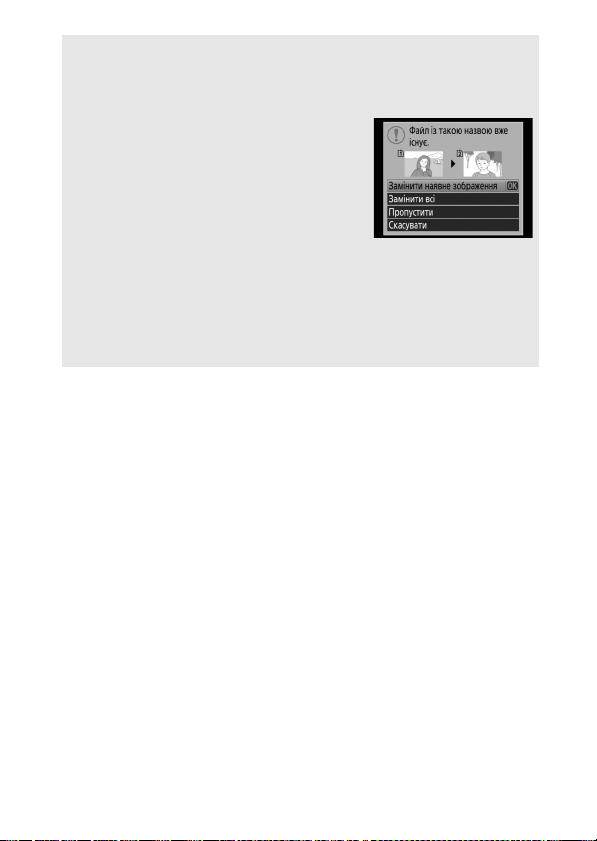
D Копіювання зображень
Зображення не буде скопійовано, якщо на карті призначення бракує місця.
Перед копіюванням відеороликів перевірте, чи повністю заряджено
елемент живлення.
Якщо у папці призначення вже є зображення з
тим самим ім’ям, що й у зображення, яке
потрібно скопіювати, буде відображено
діалогове вікно підтвердження. Виберіть пункт
Замінити наявне зображення, щоб замінити
зображення новим, або Замінити всі, щоб
замінити всі наявні зображення з тими самими
іменами без подальшого запиту. Щоб
продовжити без заміни зображення, виберіть пункт Пропустити або
виберіть Скасувати, щоб вийти без копіювання подальших зображень.
Захищені та приховані зображення у папці призначення не буде замінено.
Стан захисту буде скопійовано разом із зображеннями, але позначку для
друку (0 179) не буде скопійовано. Приховані зображення копіювати не
можна.
25Путівник по меню
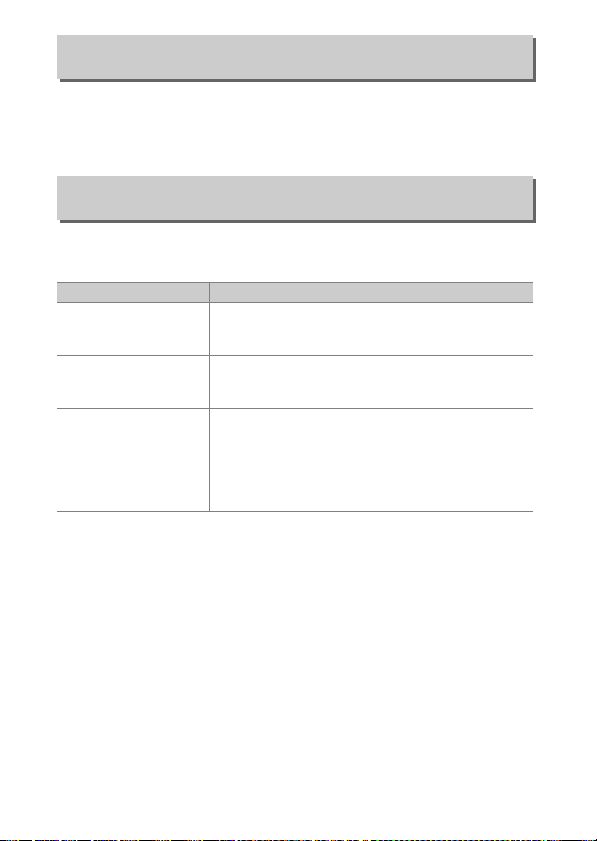
Перегляд зображення
Кнопка G ➜ D меню відтворення
Виберіть, чи відображати нові знімки на моніторі відразу після
зйомки. Якщо вибрано значення Вимкнути, знімки можна
відобразити, тільки натиснувши кнопку K.
Після видалення
Кнопка G ➜ D меню відтворення
Виберіть знімок, який буде відображено після видалення
зображення.
Параметр Опис
Показати наступне
S
Показати попереднє
T
Продовжити, як досі
U
Відображається наступний знімок. Якщо видалений
знімок був останнім кадром, буде відображено
попередній знімок.
Відображається попередній знімок. Якщо
видалений знімок був першим кадром, буде
відображено наступний знімок.
Якщо знімки прокручували в порядку їхнього
збереження, то буде відображено наступний
знімок, як описано для пункту Показати наступне.
Якщо знімки прокручували у зворотному порядку,
буде відображено попередній знімок, як описано
для пункту Показати попереднє.
26 Путівник по меню
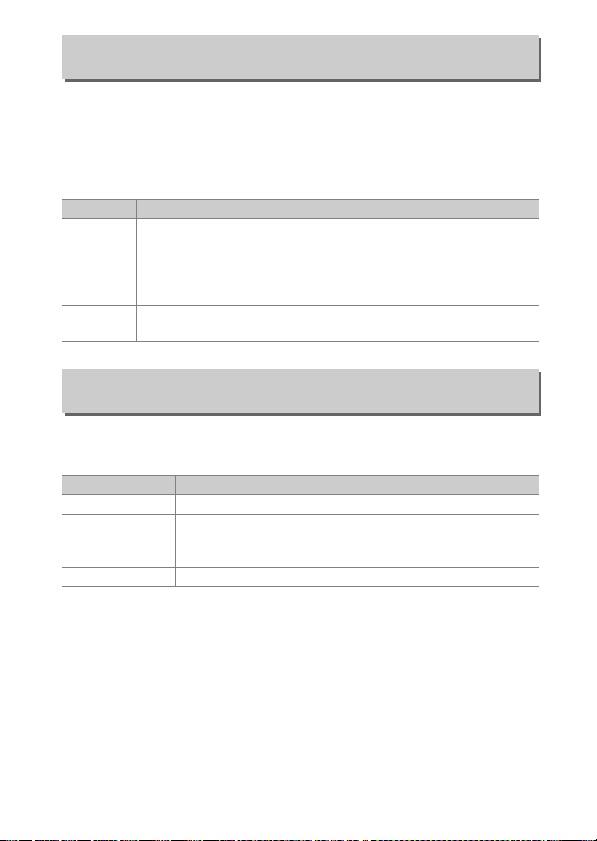
Повернути вертикально
Кнопка G ➜ D меню відтворення
Виберіть, чи будуть знімки з вертикальною (портретною)
орієнтацією автоматично повертатися під час відтворення.
Зауважте, що оскільки фотокамера вже перебуває у відповідному
положенні під час зйомки, знімки не будуть автоматично
повертатися під час перегляду зображення.
Параметр Опис
Увімкнути
Вимкнути
Знімки у вертикальній (портретній) орієнтації будуть
автоматично повертатися під час відображення на моніторі
фотокамери. Знімки, зроблені зі значенням Вимкнути для
параметра Автом. повертання зображен. (0 121), буде
відображено в горизонтальній (ландшафтній) орієнтації.
Знімки у вертикальній (портретній) орієнтації відображаються в
горизонтальній (ландшафтній) орієнтації.
Показ слайдів
Кнопка G ➜ D меню відтворення
Створіть показ слайдів зі знімків у поточній папці відтворення
(0 18). Приховані зображення (0 19) не відображаються.
Параметр Опис
Почати Почніть показ слайдів.
Тип зображення
Інтервал кадру Виберіть тривалість відображення кожного знімка.
Виберіть тип зображень, які будуть відображатися, з таких
варіантів: Нерухомі зобр. та відео, Лише нерухомі
зображ. та Лише відео.
27Путівник по меню

Щоб розпочати показ слайдів, виділіть
пункт Почати та натисніть кнопку J. Під
час показу слайдів можна виконувати такі
дії:
Щоб Натисніть Опис
Перейти на кадр
назад/уперед
Переглянути
додаткову
інформацію про
знімок
Зробити паузу J
Збільшити/
зменшити гучність
Вийти до меню
відтворення
Вийти до режиму
відтворення
Вийти до режиму
зйомки
X ( T)/
W (S)
G
Натисніть 4, щоб повернутися до
попереднього кадру, 2 — щоб перейти
до наступного.
Змініть або приховайте інформацію про
знімок (лише для нерухомих зображень).
Призупиніть показ слайдів. Виберіть
пункт Перезапустити, щоб продовжити
показ.
Натисніть кнопку X (T) під час
відтворення відео, щоб збільшити
гучність, W (S) — щоб зменшити.
Завершіть показ слайдів і поверніться до
меню відтворення.
Завершіть показ слайдів та вийдіть до
K
режиму відтворення.
Натисніть кнопку спуску затвора
наполовину, щоб повернутися до режиму
зйомки.
Після завершення показу слайдів буде
відображено діалогове вікно, показане на
рисунку праворуч. Виберіть пункт
Перезапустити, щоб знову почати показ
слайдів, або Вийти, щоб повернутися до
меню відтворення.
28 Путівник по меню
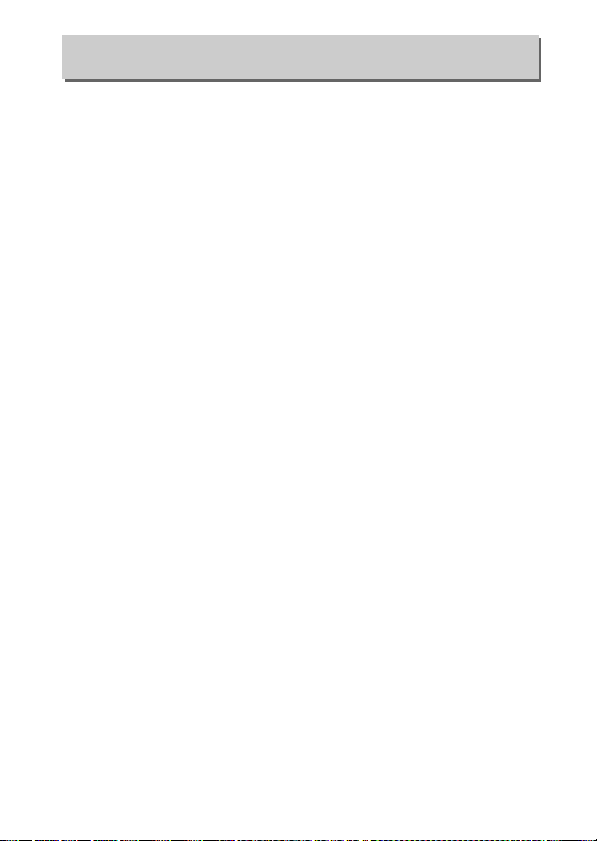
Завдання друку DPOF
Кнопка G ➜ D меню відтворення
Виберіть зображення для друку за допомогою DPOF-сумісного
сервісу друку або принтера, а також виберіть кількість копій (0 179).
29Путівник по меню
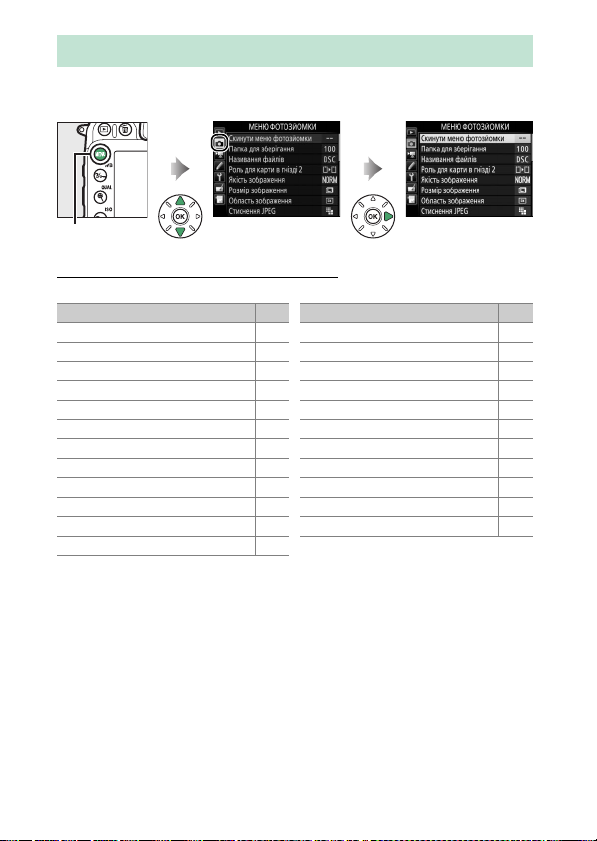
C Меню фотозйомки: параметри фотозйомки
Щоб відобразити меню фотозйомки, натисніть кнопку G і виберіть
вкладку C (меню фотозйомки).
Кнопка G
Параметри меню фотозйомки
Меню фотозйомки містить такі параметри:
Скинути меню фотозйомки
Параметр 0
Папка для зберігання
Називання файлів 34
Роль для карти в гнізді 2 35
Якість зображення 36
Розмір зображення 37
Область зображення
Стиснення JPEG 38
Записування у форматі NEF (RAW) 38
Баланс білого 39
Установити Picture Control 40
Керування Picture Control
*
*
31
Колірний простір 41
31
Активний D-Lighting 42
HDR (розш. динам. діапаз.) 42
Керування віньєтуванням 43
Автом. виправл. спотв. 44
*
ЗШ під час тривал. експозиції 45
37
ЗШ при високій чутлив. ISO 45
Параметри чутливості ISO 46
Режим дистанц. керування (ML-L3)
Багатократна експозиція
*
Зйомка з інтервалами
41
* Не входить до параметрів, які зберігаються в U1 або U2 (0 111).
Примітка. Залежно від параметрів фотокамери деякі пункти можуть бути
виділені сірим кольором і недоступні.
Параметр 0
*
*
*
47
48
49
30 Путівник по меню
